‘Nada es demasiado grande para intentar’
William Van Horne
En estos días, compartir archivos grandes se supone que es bastante fácil. Por ejemplo, con un servicio tan práctico e intuitivo como Dropbox en tu arsenal, tienes la oportunidad de descargar o compartir un archivo Zip a través de un enlace sin mucho esfuerzo. Sin embargo, es posible que ya haya descubierto que las cosas no siempre van tan bien. Por lo tanto, si está buscando una manera de cargar archivos grandes a Dropbox porque se ha topado con el archivo Zip es un problema de Dropbox demasiado grande, definitivamente ha llegado al lugar correcto: tenemos muchos consejos probados sobre cómo solucionar el problema en cuestión:
No exceda el límite de un GB con su archivo Zip
Para comenzar, hay un hecho clave que debe tener en cuenta: el archivo o la carpeta que desea compartir o descargar a través de su cuenta web de Dropbox un GB. Si el archivo cargado supera este tamaño total, el archivo Zip es demasiado grande, surge el problema de Dropbox, lo que significa que no puedes descargar el archivo con tu cuenta web. Desafortunadamente, lo mismo ocurre con los enlaces compartidos que proporcionas a otras personas: aquellos que tienen una cuenta de Dropbox y aquellos que no pueden descargar un archivo Zip de más de un GB utilizando tu enlace compartido. Como tal, la primera solución sería cumplir con el requisito de Dropbox para las descargas y evitar compartir archivos de mayor tamaño que el permitido.
Cambiar a la aplicación de Dropbox para escritorio
Si no estás satisfecho con la restricción de un GB, puedes instalar la aplicación de Dropbox para escritorio y disfrutar de un límite de descarga mayor. Como tal, ve a la página web oficial de Dropbox y descarga el instalador del cliente de escritorio. Ejecútelo para que el cliente esté listo y en funcionamiento. Ahora puedes abrir la vista previa del archivo Zip compartido y seleccionar la opción Agregar a mi Dropbox. El archivo se sincronizará automáticamente para que pueda abrirlo desde su computadora personal. Haga clic en Abrir para permitir que su Explorador de archivos abra el archivo.
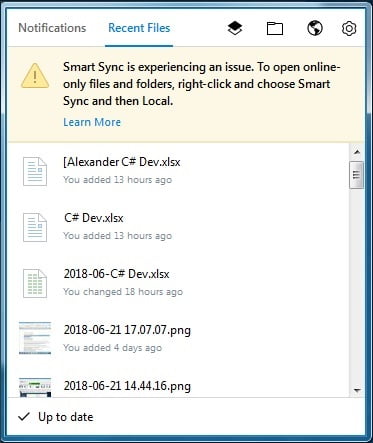
Divida su archivo Zip en partes más pequeñas
Y aquí hay una opción para aquellos que no están interesados en usar el cliente de Dropbox para escritorio: en tal caso, lo que debe hacer es simplemente dividir su archivo Zip grande en partes más pequeñas para que la persona con la que está dispuesto a compartirlo pueda descargarlo por separado.
También puede automatizar el proceso de división utilizando una utilidad de compresión de archivos. Por ejemplo, la herramienta gratuita 7-Zip será muy útil para este propósito. Por lo tanto, usted es libre de instalarlo en su PC. A continuación, haga clic con el botón derecho en el archivo que desea dividir y configure la utilidad para dividir el Zip en archivos más pequeños. Puedes guardarlos en tu carpeta de Mi Dropbox para escritorio o subirlos directamente a Dropbox.com. Haga clic en Aceptar en la herramienta para realizar el trabajo.
Ordenar el disco duro
Si el tamaño del archivo Zip compartido que desea descargar no supera el límite de descarga de Dropbox, es hora de que revise el disco duro; lo más probable es que no tenga suficiente espacio de almacenamiento, lo que hace que el archivo Zip sea un problema de Dropbox demasiado grande.
En una situación como esta, le recomendamos que limpie su unidad para liberar un espacio valioso en el disco; de lo contrario, seguirá teniendo problemas de descarga e incluso experimentará un rendimiento deficiente del PC.
Por lo tanto, aquí está nuestra guía sobre cómo liberar espacio en el disco en Windows 10:
- Una de las opciones más fáciles para ordenar su unidad es mover sus datos a otro lugar. Por ejemplo, puede migrar sus archivos a otra computadora portátil.
- Tenga en cuenta que su computadora puede estar llena de desechos innecesarios. Por lo tanto, eliminar las sobras de software le ayudará a recuperar su espacio en disco y asignarlo para algo más valioso.
- también puede transferir sus archivos a otra unidad. Para ello, abra el Explorador de archivos, seleccione los archivos que desea reubicar y vaya a la pestaña Inicio. A continuación, debe seleccionar Mover a y Elegir ubicación. Elija el medio que desea utilizar para el almacenamiento y haga clic en Mover.
- Otra forma de limpiar el disco implica eliminar archivos con la opción de detección de almacenamiento. Si lo tiene activado (Inicio – > Configuración – > Sistema – > Almacenamiento – > Active la función de detección de almacenamiento), esto es lo que debe hacer: seleccione Cambiar la forma en que liberamos espacio en el almacenamiento, busque Archivos temporales y Libere espacio ahora, y marque los elementos que desea eliminar.
La lista anterior no es en absoluto exhaustiva. Hay otras formas de liberar más espacio en el disco duro fácilmente – asegúrese de comprobarlas todas.
También hay soluciones de terceros que pueden limpiar su unidad y liberar una cantidad significativa de espacio en su disco. Usarlas realmente le ahorrará mucho tiempo y esfuerzo. Como tal, usted es libre de elegir cualquier opción que sea confiable y de buena reputación. En este artículo, le recomendamos las siguientes herramientas seguras y efectivas:
- Aquellos que almacenan miríadas de fotos, documentos, videos, etc. en sus máquinas apreciarán Auslogics Duplicate File Finder: es un programa 100% gratuito que eliminará copias duplicadas de sus archivos y hará que sus colecciones de archivos estén ordenadas y ordenadas.
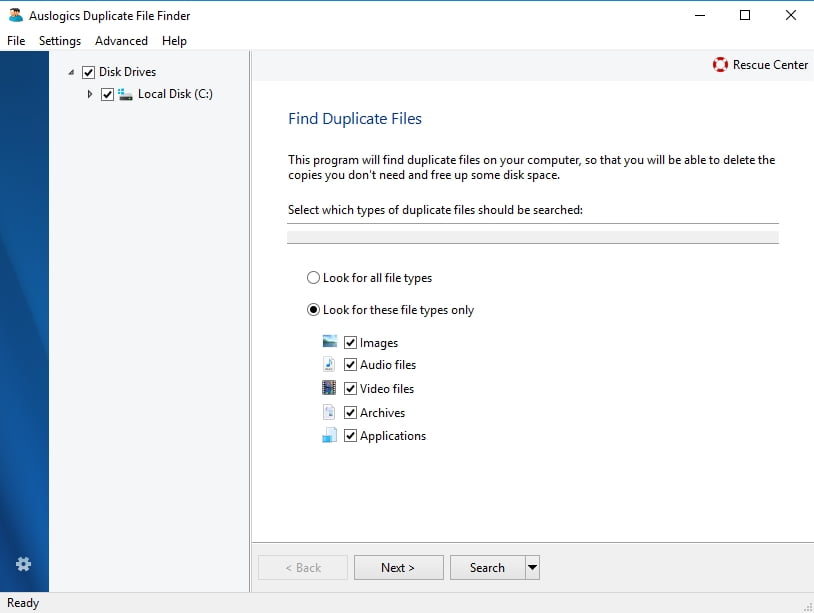
- Auslogics Windows Slimmer está diseñado para mantener el uso óptimo del espacio en disco: esta utilidad eliminará o deshabilitará todas las cosas que nunca use para que ya no obstruya su PC. La buena noticia es que esta utilidad es absolutamente gratuita, sin condiciones.
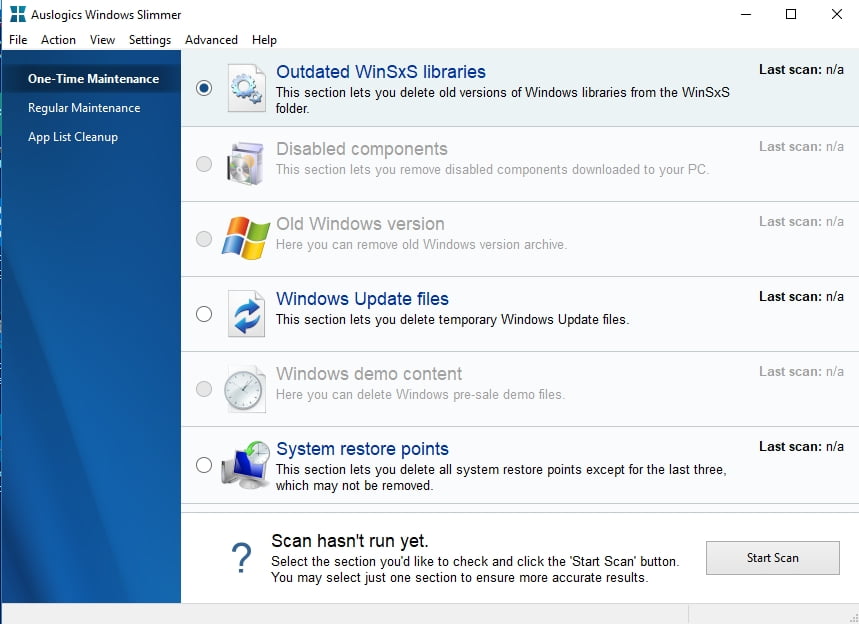
- La solución más completa sería usar Auslogics BoostSpeed – ajustará su PC al máximo al optimizar la configuración de su máquina, mejorar su privacidad y eliminar basura de su dispositivo. Como resultado, obtendrá una computadora mucho más rápida que es más segura de los ciberdelincuentes y cuya administración de espacio en disco es segura y eficiente.
También le recomendamos que aprenda a usar la unidad de manera más eficiente para ahorrar espacio en disco en Windows 10.
Con suerte, ahora ya sabes cómo cargar archivos grandes en Dropbox y qué hacer si el archivo Zip es demasiado grande, aparece un problema de Dropbox.
¿Han resultado útiles nuestros consejos?